Στο Paint. NET χρησιμοποιήστε τη σφραγίδα
Το δωρεάν λογισμικό επεξεργασίας εικόνας Paint. Το NET σάς επιτρέπει να επεξεργαστείτε τις φωτογραφίες και τις εικόνες σας με λίγα μόνο κλικ. Μπορείτε, μεταξύ άλλων, να επιστρέψετε σε διάφορα τυπικά εργαλεία, όπως το μαγικό ραβδί ή τη σφραγίδα ή να χρησιμοποιήσετε διάφορα φίλτρα. Επιπλέον, μπορείτε να δημιουργήσετε και να διαχειριστείτε επίπεδα, κάτι που αποτελεί μεγάλο πλεονέκτημα, ειδικά όταν κάνετε εκτεταμένη επεξεργασία εικόνας.

Εργαλείο σφραγίδας του χρώματος. ΚΑΘΑΡΑ
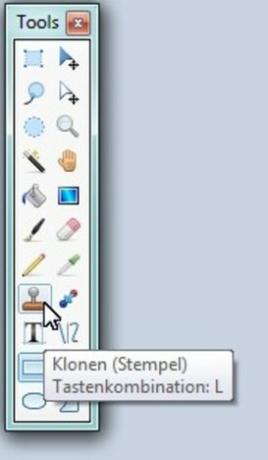
Με οποιοδήποτε καλό πρόγραμμα επεξεργασίας εικόνας, έχετε επίσης το δωρεάν λογισμικό Χρώμα. ΚΑΘΑΡΑ τη δυνατότητα χρήσης του εργαλείου σφραγίδας.
- Αυτό χρησιμοποιείται για την γρήγορη και εύκολη κλωνοποίηση των περιοχών που έχουν οριστεί προηγουμένως της εικόνας σε άλλες περιοχές, με άλλα λόγια, για να το πούμε απλά, για να ζωγραφίσει πάνω τους με την επιλογή.
- Το μεγάλο πλεονέκτημα αυτής της λειτουργίας είναι ότι μπορείτε να επεκτείνετε ορισμένες περιοχές σχετικά γρήγορα και εύκολα χωρίς να χρειάζεται να τις αντιγράψετε με κόπο και να έχετε σχετικά σκληρές μεταβάσεις. Για παράδειγμα, αν έχετε ένα όμορφο κτίριο στο παρασκήνιο που καλύπτεται από ένα κλαδί, θα μπορούσατε αφαιρέστε αυτόν τον κλάδο καθορίζοντας την πρόσοψη του σπιτιού ως περιοχή εικόνας που θα κλωνοποιηθεί και στη συνέχεια το κλαδί βαφή πάνω.
- Η σφραγίδα λειτουργεί πολύ εύκολα. Το μόνο που έχετε να κάνετε είναι να καθορίσετε ένα σημείο εξόδου και στη συνέχεια να σφραγίσετε τις επιθυμητές θέσεις. Η επιλογή προσαρμόζεται αυτόματα, δηλαδή, μόλις ξεκινήσετε την κλωνοποίηση, η περιοχή που πρόκειται να κλωνοποιηθεί μετακινείται, αυτόματα, έτσι ώστε να μην σφραγίζετε πάντα το ίδιο σημείο, αλλά μπορείτε βασικά να αντιγράψετε ολόκληρα αντικείμενα χωρίς να χρειάζεται να επαναπροσδιορίσετε το σημείο εκκίνησης πρέπει.

Με μπογιά. NET κλωνοποίηση ορισμένων περιοχών
- Για να το κάνετε αυτό, ξεκινήστε πρώτα το Paint. NET και εισαγάγετε την εικόνα που θέλετε να επεξεργαστείτε. Μπορείτε εύκολα να το πάρετε από το Windows Σύρετε το Explorer στο παράθυρο του προγράμματος ή πατήστε Ctrl + O ως συνήθως ή κάτω από το "Αρχείο" κάντε κλικ στο "Άνοιγμα".
- Το καλύτερο που μπορείτε να κάνετε τώρα είναι να αντιγράψετε το αρχικό σας επίπεδο, ώστε να μην κάνετε τις αλλαγές απευθείας σε αυτό. Αυτό έχει το πλεονέκτημα ότι δεν αλλάζετε το βασικό επίπεδο και οι αλλαγές μπορούν να απενεργοποιηθούν ή να ενεργοποιηθούν γρήγορα και εύκολα. μπορεί να εμφανιστεί. Το μόνο που έχετε να κάνετε είναι να κάνετε κλικ στο τρίτο κουμπί από τα αριστερά στο κάτω μέρος δεξιά δίπλα στο "Layers", όπου θα δείτε δύο επικαλυπτόμενα επίπεδα. Εάν δεν βλέπετε αυτό το παράθυρο, θα πρέπει πρώτα να πατήσετε το πλήκτρο F7.
- Τώρα καλέστε το εργαλείο "Κλώνος (Σφραγίδα)", για το οποίο έχετε πολλές επιλογές για να διαλέξετε. Πρώτα μπορείτε να κάνετε κλικ στη γραμμή εργαλείων ("Εργαλεία") στην αριστερή στήλη στο τέταρτο σύμβολο από κάτω, το οποίο μοιάζει με σφραγίδα. Εναλλακτικά, μπορείτε επίσης να πατήσετε το πλήκτρο "L" ή να κάνετε κλικ στο κάτω βέλος κάτω από το "Αρχείο" στην ενότητα "Εργαλείο" και, στη συνέχεια, να επιλέξετε την κατάλληλη καταχώριση στην κάτω περιοχή.
- Στη συνέχεια, πρέπει να ορίσετε το πάχος του εικονοστοιχείου, το οποίο είναι η διάμετρος της επιλογής. Μπορείτε να το κάνετε αυτό στην επάνω περιοχή στα δεξιά της καταχώρισης "Εργαλείο" που μόλις αναφέρεται στο πεδίο εισαγωγής "Πάχος pixel". Μπορείτε είτε να εισαγάγετε την επιθυμητή τιμή είτε να χρησιμοποιήσετε τα κουμπιά ή την αναπτυσσόμενη λίστα.
- Τώρα κρατήστε πατημένο το πλήκτρο Ctrl και χρησιμοποιήστε το αριστερό κουμπί του ποντικιού για να ορίσετε το σημείο εκκίνησης που πρόκειται να κλωνοποιηθεί. Στο εξής, αυτό θα εμφανίζεται πάντα σε εσάς.
- Τώρα το μόνο που έχετε να κάνετε είναι να βάψετε πάνω από τις περιοχές που θέλετε. Για να το κάνετε αυτό, μπορείτε είτε να κάνετε κλικ μία φορά επιτόπου, έτσι ώστε μόνο η επιλεγμένη περιοχή να σφραγίζεται μόνο κομμάτι κομμάτι, ή να βάψετε πάνω από την επιθυμητή περιοχή με το κουμπί του ποντικιού πατημένο.
- Με το Ctrl + S μπορείτε να αντικαταστήσετε την εικόνα που έχετε αλλάξει ή με τα Ctrl + Shift + S μπορείτε να αποθηκεύσετε ένα νέο αρχείο εικόνας εάν είναι απαραίτητο.
Χρώμα. NET: Σημειώσεις μαγικού ραβδιού
Χρώμα. Το NET είναι ένα από τα δωρεάν προγράμματα επεξεργασίας εικόνας. Είναι εύκολο να ...

Πόσο χρήσιμο σας φαίνεται αυτό το άρθρο;


